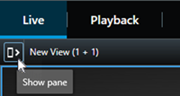Vytvoření projektu incidentu v reálném čase
Pokud si incidentu všimnete v jeho průběhu a nemusíte situaci osobně řešit na místě, postupujte podle níže uvedeného způsobu přidání sekvencí a zdokumentování incidentu.
- Na kartě Živý obraz vyberte možnost Zobrazit podokno.
- V podokně MIP Zásuvné moduly a Incidenty vyberte možnost Spustit projekt incidentů a XProtect Incident Manager spustí se shromažďování sekvencí v aktuálním náhledu.
- (volitelně) Změňte náhledy tak, abyste sledovali osoby a objekty související s incidentem.
- (volitelně) Přivolat pomoc při řešení situace na místě.
- Pokud je incident ukončen a nepotřebujete další důkazy, vyberte možnost Uložit projekt incidentu.
- Vyberte typ incidentu a zadejte popis projektu incidentu. Vyberte možnost Uložit.
- Vyberte kartu Incidenty a dvakrát klikněte na projekt incidentu, který jste právě vytvořili, čímž jej otevřete.
- Na kartě Hlavní údaje vyberte stav pro správu incidentu.
- Na kartě Kategorie vyberte a zadejte různé vlastnosti, které správce VMS definoval pro vaši organizaci.
- Na kartě Komentáře zadejte volné textové informace o incidentu.
- Na kartě Seznam sekvencí se zobrazí všechny sekvence přidané do projektu incidentu. Zkontrolujte, zda jsou všechny sekvence relevantní, a odstraňte ty, které relevantní nejsou.
- Na kartě Volání přidejte informace o voláních, která jste v souvislosti s incidentem uskutečnili nebo přijali.
- Vyberte možnost Uložit.
- Pokud chcete do projektu incidentu přidat další sekvence, podívejte se na Přidání dalších sekvencí do projektu incidentu.
Napište své připomínky tak, aby byl projekt incidentu kompletní i bez sekvencí z VMS.
Pokud potřebujete sekvence v projektu incidentu déle, než je definovaná doba uchovávání v systému XProtect VMS, exportujte projekt incidentu. Viz Export projektu incidentu.
Pokud chcete, můžete použít některý z dalších způsobů vytváření projektů incidentů.